3단계로 교육 비디오를 만드는 방법
게시 됨: 2024-08-09교육 비디오를 만드는 것이 시간을 투자할 가치가 있는지 확실하지 않으신가요? 다음은 여러분의 마음을 바꿀 몇 가지 빠른 통계 입니다 .
- 참가자 중 98%는 비디오가 조직의 학습 및 개발 전략에 중요하다고 생각합니다.
- 참가자 중 97%는 직원들이 교육 정보를 유지하는 데 비디오가 효과적이라고 생각합니다.
- 학습 및 개발 전문가의 97%는 비디오가 텍스트 기반 문서보다 더 효과적이라고 생각합니다.
- 최신 AI 도구를 사용하여 교육 비디오의 평균 제작 시간이 8일(62%) 단축되었습니다.
즉, 직원을 교육하고 동시에 직원의 참여를 유도하고 싶다면 교육 비디오가 최선의 선택입니다. 이 기사에서는 간단한 세 단계로 교육 비디오를 만드는 방법과 회사에 교육 비디오가 필요한 이유를 설명합니다.
교육 비디오란 무엇입니까?
직원들이 동일한 내용을 이해할 수 있는 한 가지 방법이 있다면 교육 비디오가 될 것입니다. 이는 회사가 제작한 교육용 비디오로, 비디오 형식으로 직원의 "개인 코치" 역할을 합니다. 새로운 기술을 가르치고, 업무를 더 잘 수행하는 방법을 보여주거나, 회사의 중요한 세부 사항을 설명하기 위해 고안되었습니다.
그런데 직원 교육 비디오가 기업에서 선택되는 이유는 무엇입니까? 글쎄, 그것들은 스위스 군용 칼과도 같습니다. 다재다능하고 효율적이며 필요할 때 항상 거기에 있습니다. 기존 교육 방법과 달리 비디오를 통해 직원은 자신의 속도에 맞춰 학습하고 필요할 때마다 정보를 다시 확인할 수 있습니다.
애니메이션 교육 비디오, 스크린캐스트 비디오 또는 발표자 스타일 교육 비디오 등 이러한 튜토리얼의 장점은 복잡한 아이디어를 소화 가능한 시각적 콘텐츠로 분해하는 능력에 있습니다. 복잡한 자료를 매력적인 스토리나 명확한 단계별 가이드로 쉽게 변환할 수 있습니다. 이러한 시각적 접근 방식을 통해 정보를 더 잘 이해하고 보존할 수 있는 경우가 많습니다.
또한 이러한 종류의 비디오는 기업에게 비용 효율적인 솔루션입니다. 교육용 동영상을 제작하면 현 직원을 대상으로 한 다음 신입사원을 대상으로 사용할 수 있습니다. 또한 직원들이 사내 교육 세션에 참석하지 않고도 언제 어디서나 교육 자료에 액세스할 수 있으므로 점점 더 유연해지고 있는 원격 근무 환경에 적합합니다.
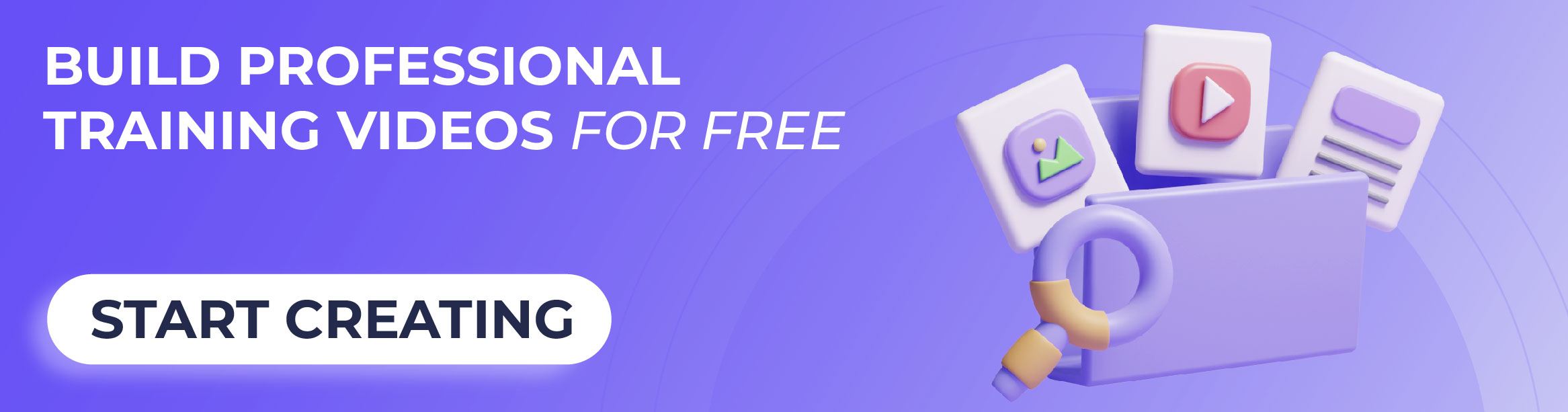
어떤 유형의 교육 비디오를 만들 수 있나요?
교육 비디오는 다양한 형태로 제공되며 각 비디오는 특정 목적에 맞게 설계되었습니다. 가장 일반적인 유형은 다음과 같습니다.
교육용 비디오
이것은 훈련 비디오의 빵과 버터입니다. 교육용 비디오는 직원들에게 특정 작업을 수행하거나 특정 도구를 사용하는 방법을 보여줍니다. 마치 전문가가 어깨너머로 각 단계를 안내해 주는 것과 같습니다. 새로운 소프트웨어 사용법을 가르치거나 제조 공정을 시연하는 등 이 비디오는 복잡한 절차를 따라하기 쉬운 단계로 나누어줍니다.
온보딩 비디오
새로운 일을 시작하는 것은 부담스러울 수 있습니다. 온보딩 및 회사 소개 비디오는 신입 사원의 정서적 부담을 덜어주고 회사 문화를 익히고 역할을 시작할 준비를 하도록 돕습니다. 회사의 역사와 가치부터 사무실에서 최고의 커피를 찾을 수 있는 곳까지 모든 것을 다룰 수 있습니다. 이 비디오는 초보자가 환영받는 느낌을 받고 빠르게 적응하여 첫날부터 성공할 수 있도록 도와줍니다.
규정 준수 교육 동영상
현실을 직시하자면, 규정 준수 교육이 항상 가장 흥미로운 주제는 아닙니다. 하지만 이는 회사와 직원을 안전하고 합법적으로 유지하는 데 핵심입니다. 규정 준수 비디오는 중요한 규정과 정책을 보다 이해하기 쉬운 형식으로 제공합니다. 직장 안전, 데이터 보호 또는 윤리 지침과 같은 주제를 다룰 수 있습니다. 비디오를 통해 이러한 주제를 더욱 흥미롭게 만들면 이러한 중요한 규칙을 더 잘 유지하고 준수할 가능성이 높아집니다.
소프트 스킬 교육 동영상
직장에서의 성공은 단지 기술적인 노하우에 관한 것이 아닙니다. 의사소통, 리더십, 시간 관리와 같은 소프트 스킬도 마찬가지로 중요합니다. 소프트 스킬 교육 클립에서는 종종 시나리오와 롤플레잉을 사용하여 이러한 스킬을 실제로 보여줍니다. 좋은 예와 나쁜 예를 모두 보여줌으로써 직원들이 이러한 기술을 실제 상황에 적용하는 방법을 이해하는 데 도움이 될 수 있습니다.
제품 교육 동영상
회사에서 제품, 특히 복잡한 제품을 판매하는 경우 제품 비디오 또는 회사 슬라이드쇼 교육은 필수입니다. 영업팀에게 제품 시연 방법을 보여주고, 고객 서비스 담당자에게 제품 기능에 대해 가르치거나, 고객이 구매한 제품을 사용하는 방법을 이해하도록 도울 수 있습니다. 이러한 비디오는 종종 교육용 비디오 요소와 제품 쇼케이스를 결합하여 직원부터 고객까지 모든 사람이 제품을 최대한 활용하는 방법을 알 수 있도록 합니다.
마이크로러닝 비디오
마이크로러닝 비디오는 하나의 특정 주제나 기술을 다루는 짧고 집중적인 비디오입니다. 일반적으로 5분 미만의 길이로 이동 중에도 학습해야 하는 바쁜 직원에게 적합합니다. 소프트웨어 프로그램의 단일 기능, 하나의 안전 절차 또는 특정 고객 서비스 기술을 다룰 수 있습니다. 이 짧은 학습 비디오는 바쁜 일정에 맞춰 쉽게 학습할 수 있으며 핵심 사항을 강화하는 데 좋습니다.
애니메이션 설명 동영상
일부 컨셉은 실제 생활에서 촬영하기 어렵습니다. 애니메이션 설명 비디오가 유용한 곳입니다. 추상적인 아이디어를 생생하게 구현하고, 흥미로운 방식으로 데이터를 시각화하며, 화재나 사고에 대한 작업장 안전 비디오와 같이 촬영하기 어렵거나 불가능한 시나리오를 만들 수 있습니다. 사무실 지침을 보여주는 만화 캐릭터부터 비즈니스를 위한 애니메이션 비디오 에 이르기까지 이러한 비디오는 가장 어려운 주제도 접근 가능하고 흥미롭게 만들 수 있습니다.
직원을 위한 교육 비디오를 사용해야 하는 이유는 무엇입니까?
팀의 기술을 최신 상태로 유지하는 것은 회사의 성공에 큰 도움이 됩니다. 하지만 비용을 절감하거나 작업 흐름을 방해하지 않고 효과적으로 이를 수행하려면 어떻게 해야 할까요? 대답은 간단합니다. 비디오 교육입니다. 이러한 디지털 학습 도구는 많은 회사에서 선호하는 솔루션이 되었으며 그럴 만한 이유가 있습니다.
- 참여도가 높아졌습니다. 현실을 직시하자면, 전통적인 훈련 방법은 때때로 너무 지루할 수 있습니다. 반면에 교육 비디오는 콘텐츠에 생기를 불어넣을 수 있습니다. 영상, 오디오, 때로는 대화형 요소까지 혼합된 비디오는 시청자의 관심을 끌 수 있습니다. 일상적이고 일상적인 작업 설명을 시각적으로 더욱 매력적인 부분으로 바꾸거나 복잡한 아이디어를 이해하기 쉬운 비디오로 나눌 수 있습니다.
- 유연성. 학습에 있어서 하나의 크기가 모든 것에 적합하지는 않습니다. 어떤 사람들은 복잡한 개념을 즉석에서 파악하는 반면, 다른 사람들은 완전히 이해하기 전에 몇 번 설명을 들어야 할 수도 있습니다. 교육 비디오를 통해 직원들은 필요한 만큼 자료를 다시 볼 수 있습니다. 뿐만 아니라 직원들은 책상에 있든 집에서 일하든 언제 어디서나 이러한 비디오에 액세스할 수 있습니다. 이를 통해 팀은 자신의 일정에 가장 적합한 시간과 속도로 학습할 수 있습니다.
- 일관된 정보 전달. 특히 여러 위치에 걸쳐 대규모 팀을 교육하는 경우 모든 사람이 동일한 정보를 얻을 수 있도록 하는 것이 어려울 수 있습니다. 교육 비디오는 모든 시청자에게 일관된 콘텐츠를 제공하여 이 문제를 해결합니다. 회사 정책, 제품 정보, 운영 절차 등 모든 팀과 동일한 교육 비디오를 공유하고 모든 사람이 동일한 메시지를 받을 수 있도록 할 수 있습니다.
- 유지력이 향상되었습니다. 천 마디 말보다 한 장의 사진이 더 중요하다고 합니다. 동영상이 무엇을 할 수 있는지 상상해 보세요. 비디오는 시각 및 청각 학습을 결합하여 정보 보유를 크게 향상시킬 수 있습니다. 복잡한 개념은 더 작고 더 쉽게 소화할 수 있는 덩어리로 나눌 수 있으며, 반복과 시각적 단서를 통해 중요한 요점을 강화할 수 있습니다. 이러한 다감각적 접근 방식은 종종 자료를 더 잘 이해하고 오래 지속되는 회상으로 이어집니다.
- 비용 효율성. 고품질 교육 비디오 제작에는 초기 투자가 필요할 수 있지만 장기적으로는 매우 비용 효율적일 수 있습니다. 비디오를 만든 후에는 다양한 직원 그룹을 위해 여러 번 사용할 수 있습니다. 이를 통해 반복적인 실시간 교육 세션의 필요성이 줄어들고 강사, 장소 및 자료와 관련된 비용이 절감됩니다. 또한 공식 교육 세션에 소요되는 시간이 줄어들어 직원들이 업무에 더 빨리 복귀할 수 있습니다.
- 확장성. 회사가 성장함에 따라 교육 요구 사항도 늘어납니다. 늘어나는 인력에 맞게 비디오 크기를 쉽게 조정할 수 있습니다. 10명의 직원을 교육하든 500명을 교육하든 추가 노력이나 리소스 없이 비디오를 통해 모든 직원에게 다가갈 수 있습니다.
- 쉬운 업데이트. 정보가 빠르게 변화하는 산업에서는 교육 자료를 최신 상태로 유지하는 것이 어려울 수 있습니다. 그러나 디지털 비디오 콘텐츠를 사용하면 인쇄된 자료나 직접 교육 세션보다 더 쉽게 업데이트할 수 있습니다.
- 추적 가능한 결과. 많은 비디오 교육 플랫폼에는 누가 비디오를 시청했는지, 얼마나 시청했는지 추적하고 나중에 지식을 테스트할 수도 있는 분석 도구가 함께 제공됩니다. 이 데이터는 교육 프로그램을 개선하고 직원이 자료에서 무언가를 얻도록 보장하는 데 도움이 될 수 있습니다.
- 다양한 학습 스타일을 수용합니다 . 사람들은 다양한 방법으로 배웁니다. 일부는 시각적 학습자이고 다른 일부는 청각적 학습자이며, 일부는 행동을 통해 가장 잘 학습합니다. 비디오는 동시에 다양한 학습 스타일을 충족할 수 있으므로 다양한 팀을 위한 훌륭한 솔루션이 됩니다.
Renderforest를 사용하여 3단계로 교육 비디오를 만드는 방법
직원 교육 비디오가 정확히 무엇인지, 왜 필요한지 이해했으므로 이제 실제로 비디오를 제작할 차례입니다. 괜찮아요; 복잡한 영상 제작 단계로 여러분을 압도하지 않습니다. 실제로, 완전 초보자라도 몇 분 안에 기업 교육 동영상을 만드는 방법을 알아낼 수 있습니다. 우리의 단계별 가이드가 도움이 될 것입니다.
수동으로 장면을 선택하고 Renderforest의 AI를 사용하여 모든 작업을 완료하는 두 가지 방법으로 교육 비디오를 만드는 방법을 보여 드리겠습니다. 첫 번째 방법부터 시작하겠습니다.
장면 선택
먼저, Renderforest로 가서 사용 가능한 많은 교육용 비디오 템플릿 중 하나를 선택하세요 . 이 가이드에서는 3D 애니메이션 공장 템플릿을 사용해 보겠습니다 . 장면을 선택하거나 AI로 작업하는 두 가지 옵션이 있습니다.
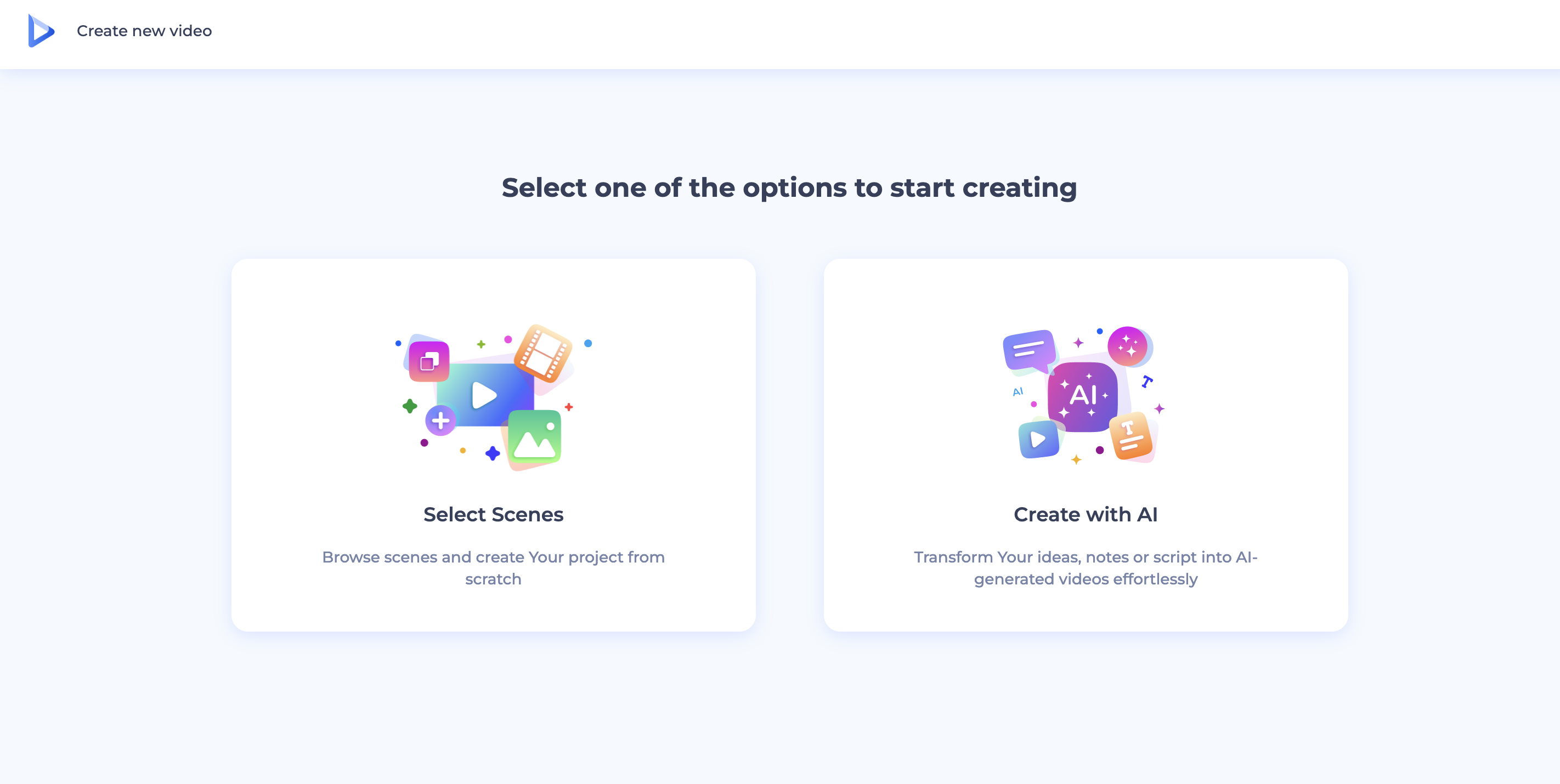
지금은 템플릿의 장면 페이지로 이동하는 "장면 선택"을 선택하겠습니다. 여기에서 사용자 정의할 수 있는 수백 개의 3D 캐릭터, 요소 및 배경을 찾을 수 있습니다. 스크립트와 일치하는 것을 선택하고 계속 진행하십시오.
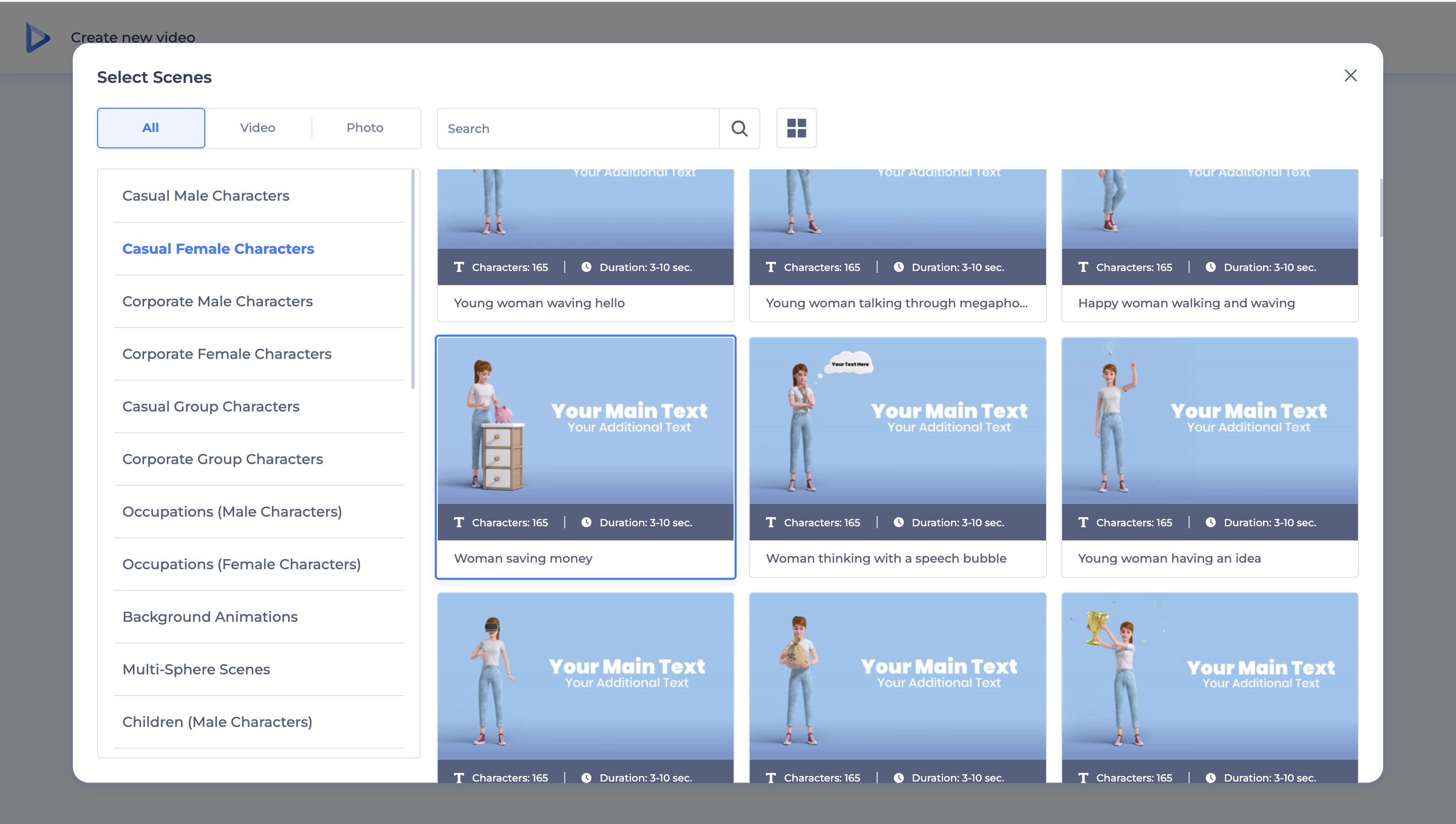
사용자 정의
필요한 모든 장면을 선택하고 나면 온라인 교육 비디오를 사용자 정의하고 편집할 수 있습니다. 가지고 놀 수 있는 몇 가지 핵심 요소가 있습니다. 색상 팔레트부터 시작해 보겠습니다. 작업 공간 왼쪽 패널에서 '색상' 섹션을 선택하고 사용 가능한 색상 팔레트 중 하나를 선택하세요. 색상을 수동으로 변경하여 팔레트를 사용자 정의할 수도 있습니다.
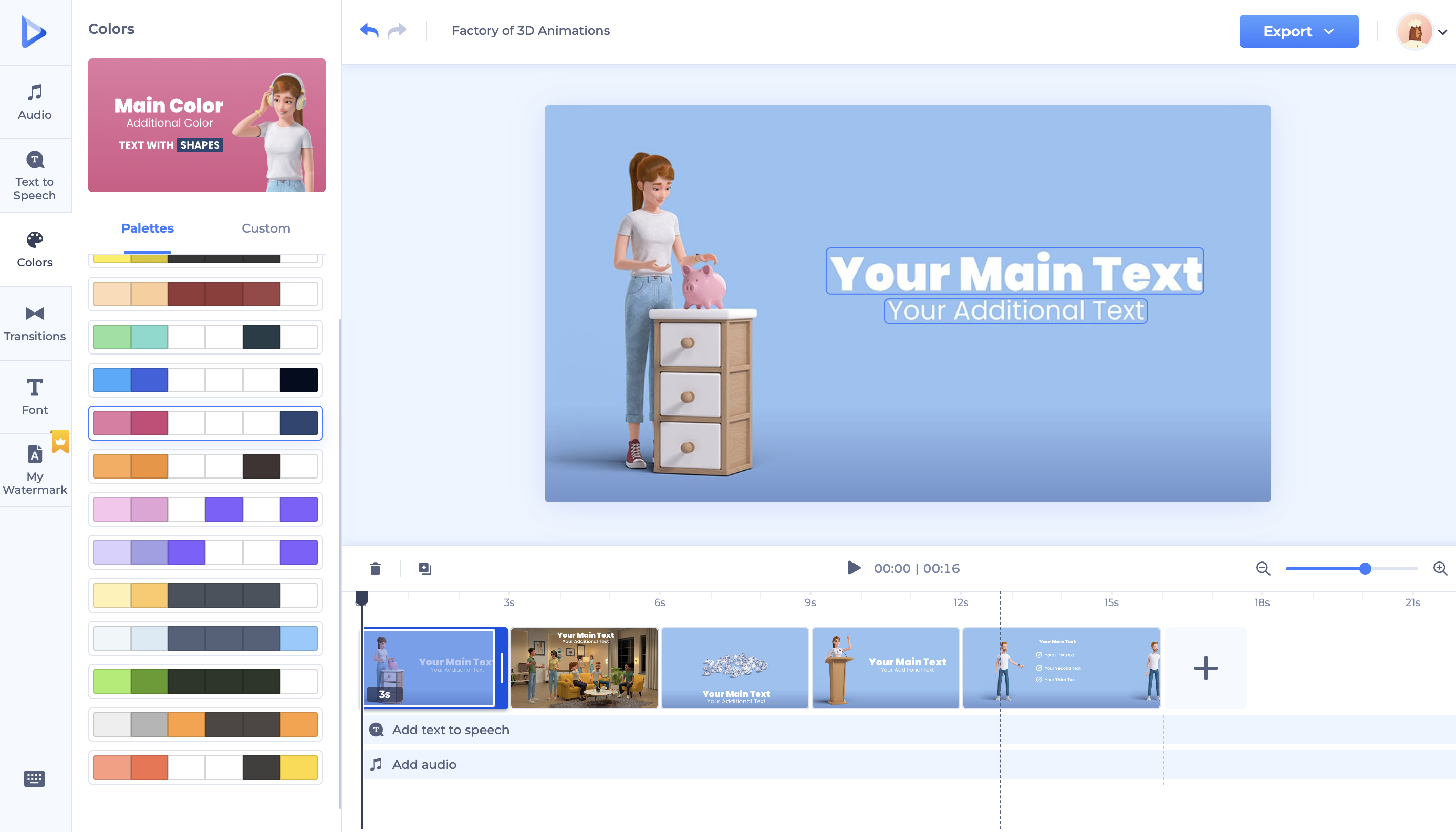
다음으로 텍스트를 입력하고 글꼴을 선택한 다음 크기를 조정하세요. 텍스트 사용자 정의 외에도 오디오 라이브러리에서 음악을 선택하여 비디오에 오디오 요소를 추가할 수 있습니다. 예를 들어, 우리는 록 트랙을 선택하기로 결정했습니다.
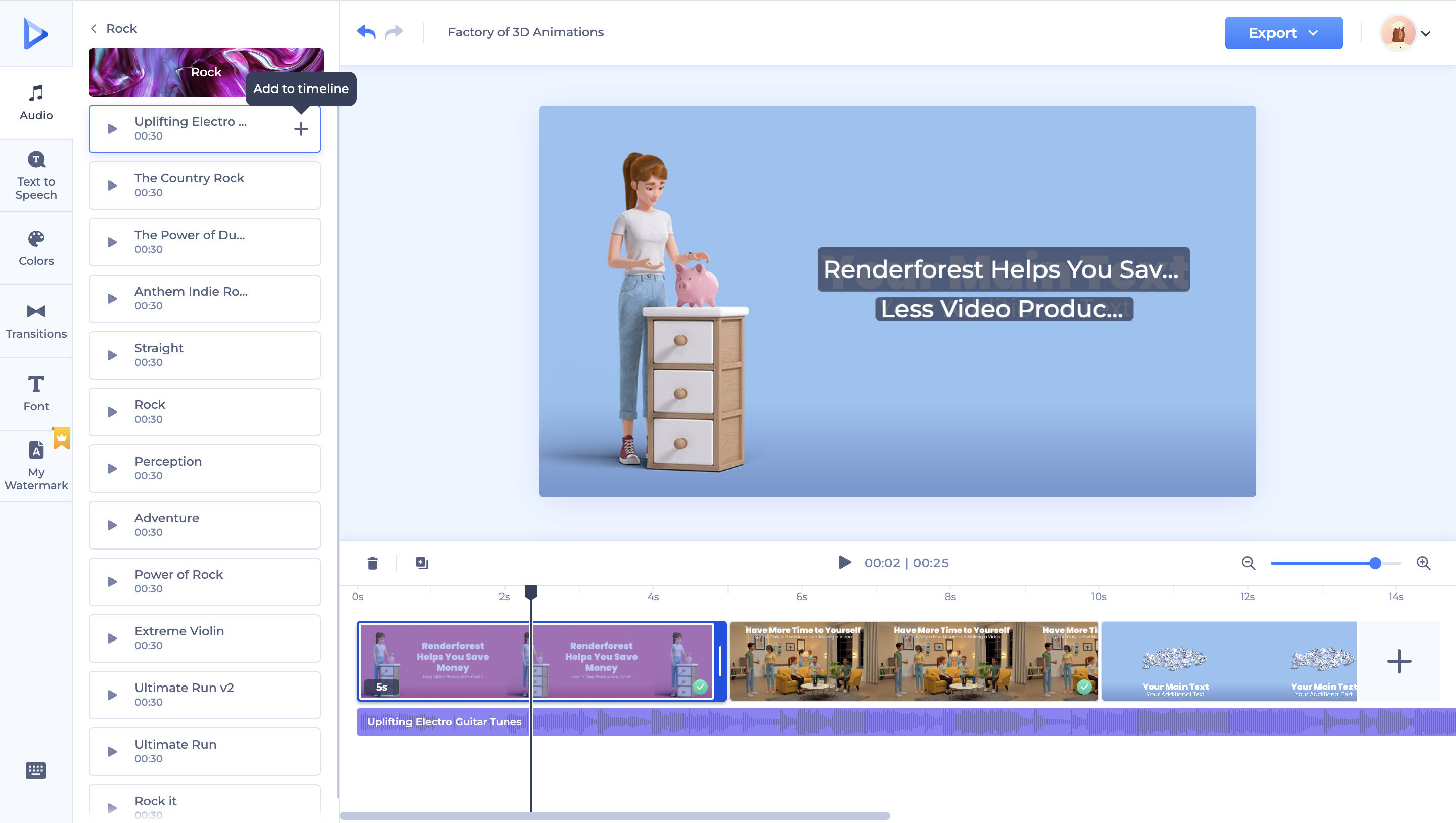
또한 교육 비디오에 음성 해설을 추가하고 싶지만 성우를 고용하고 싶지 않은 경우 텍스트 음성 변환 섹션으로 이동하여 음성 해설 스크립트를 입력하세요. 그런 다음 AI 음성 스킨을 선택하고 '생성'을 클릭하세요. 몇 초 안에 동영상에 음성 해설이 추가됩니다. 그 모습은 다음과 같습니다.
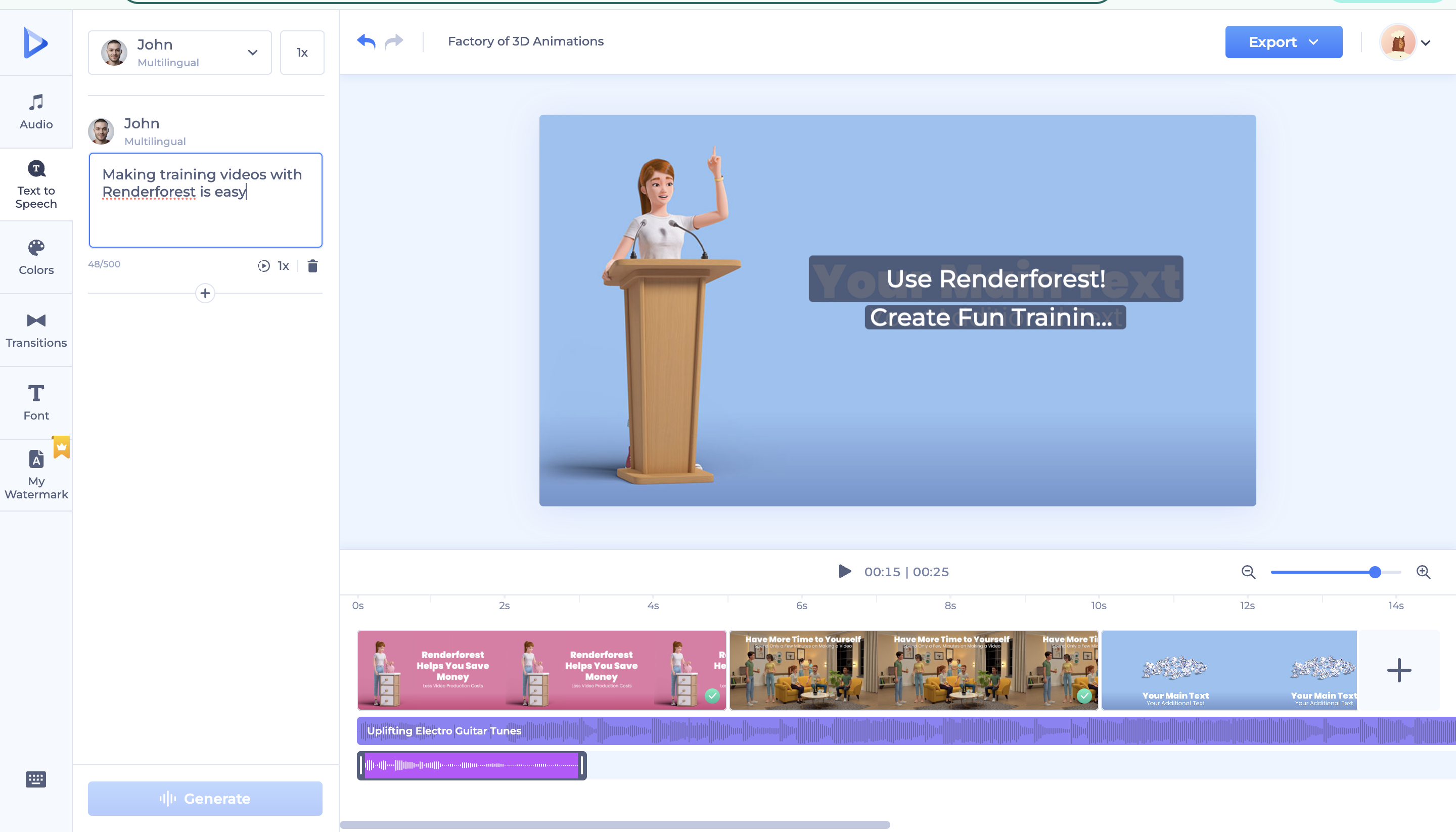
그런 다음 비디오 전환을 추가하고, 테마를 변경하고, 로고를 추가하고, 마지막에 워터마크를 추가할 수도 있습니다. 따라서 필요한 만큼 비디오를 가지고 놀아보세요. 변경 사항은 비디오가 렌더링된 후에만 미리 보기에 표시된다는 점을 명심하세요.

내보내기 및 공유
Renderforest는 HD 720, HD 1080 및 프리미엄 버전이 필요한 UHD 4K의 세 가지 내보내기 옵션을 제공합니다. 원하는 것을 선택하고 Renderforest가 비디오를 고해상도로 내보내는 동안 편안히 앉아 계세요.

Renderforest의 AI로 교육 비디오를 만드는 방법
이제 Renderforest AI를 시험해보고 인공 지능을 사용하여 교육 비디오를 만드는 방법을 배워 보겠습니다. 다시 한 번 동일한 템플릿을 사용하지만 이번에는 AI 흐름을 선택하겠습니다.
흐름을 선택하세요
여기에는 아이디어를 비디오로 전환하거나 기존 스크립트를 비디오로 전환하는 두 가지 흐름 중에서 선택할 수 있습니다. 이미 스크립트가 있는 경우 두 번째 옵션을 선택하세요. 그렇지 않은 경우 교육 비디오의 주요 개념을 소프트웨어에 입력하면 교육 비디오 스크립트가 생성됩니다! 간단하게 영상의 주요 키워드만 적어드렸지만, 원하시는 영상의 목소리 톤, 화자, 룩앤필 등을 좀 더 자세하게 설명해주시면 됩니다.

개요 생성 및 사용자 정의
이 예에서는 기후 변화에 대한 교육 비디오를 만들고 싶었기 때문에 소프트웨어에 입력하기만 하면 됩니다. 그 결과는 다음과 같습니다.

이는 기본적으로 AI가 교육 비디오를 만드는 데 사용할 비디오 개요 및 스크립트입니다. 편집하고 싶으시면 자유롭게 편집하실 수 있습니다. 작업이 끝나면 '마법 실행'을 클릭하고 AI가 마술을 수행하는 모습을 지켜보세요.
비디오 생성
그게 다야! AI는 몇 초 안에 전체 비디오를 생성합니다. 비디오 미리보기는 다음과 같습니다.
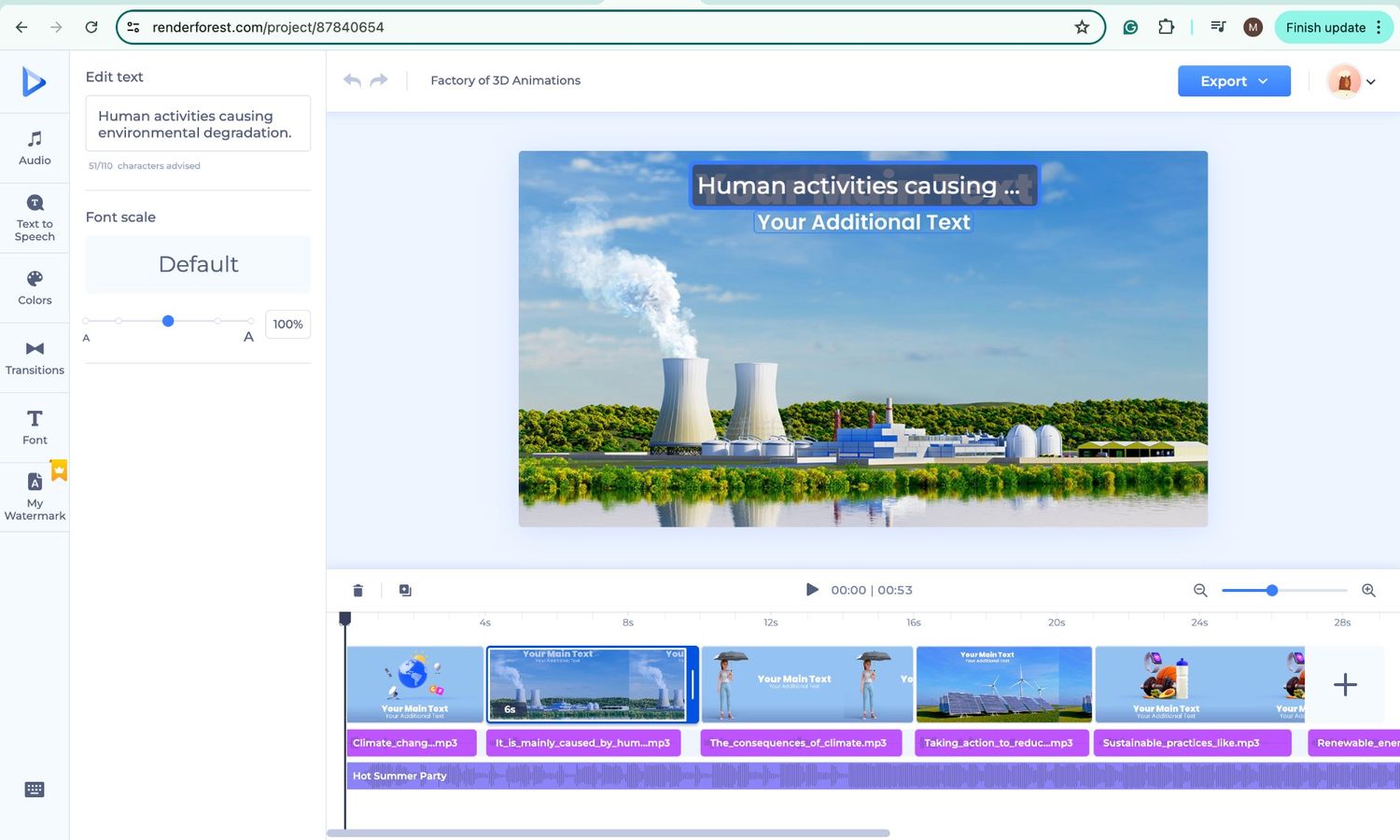
편집하다
다시 한번 말씀드리지만, 비디오는 완전히 사용자 정의가 가능하므로 색상을 변경하고, 미디어를 추가하고, 음악이나 음성 해설을 변경하고, 끝에 워터마크를 추가할 수 있습니다. 첫 번째 "장면 선택" 워크플로우로 수행할 수 있는 모든 작업도 여기에서 사용할 수 있습니다. 따라서 필요한 경우 편집하고 최종 비디오 파일을 내보내 동료와 공유하세요.
교육 비디오 제작을 위한 최고의 소프트웨어
렌더 포레스트

렌더포레스트 전문가
- 초보자 친화적인 비디오 편집기
- 사용자 친화적이고 직관적인 인터페이스
- 선택할 수 있는 수천 개의 비디오 템플릿
- AI를 통한 빠르고 쉬운 비디오 생성
- 스톡 미디어의 대규모 라이브러리
- 간단한 음성 해설 생성을 위한 텍스트 음성 변환 도구
- 비디오를 브랜드와 일치시키는 사용자 정의 옵션
- 저렴하면서도 전문적인

렌더포레스트의 단점
- 강력한 인터넷 연결이 필요합니다
- 기본 워터마크를 제거하려면 유료 패키지가 필요합니다
Renderforest는 인터넷이 연결된 모든 장치에서 액세스할 수 있는 온라인 비디오 편집 플랫폼입니다. 애니메이션 제작자를 사용하면 간단한 짧은 교육 비디오부터 보다 복잡한 애니메이션까지 다양한 비디오 프로젝트를 만드는 데 도움이 됩니다 . 다양한 스타일과 형식을 갖춘 수천 개의 비디오 템플릿 중에서 선택하고 브랜드에 맞게 추가로 사용자 정의할 수 있습니다.
또한 이 플랫폼은 AI 기반 비디오 생성기를 제공하여 사용법 비디오, 애니메이션 교육 비디오 등을 쉽게 만들 수 있습니다. 다른 강력한 기능으로는 텍스트-비디오 변환기, 로고 메이커 , 3D 캐릭터, 대규모 오디오 트랙 라이브러리, AI 비즈니스 이름 생성기 및 전문적인 색상 팔레트가 있어 비디오를 더욱 시각적으로 매력적으로 만들어줍니다. 가격은 기본 기능을 포함하는 무료 요금제부터 시작됩니다. 유료 플랜은 월 $9.99부터 시작하며 고급 기능, 고품질 내보내기 및 워터마크 제거에 대한 액세스를 제공합니다.
캠타시아
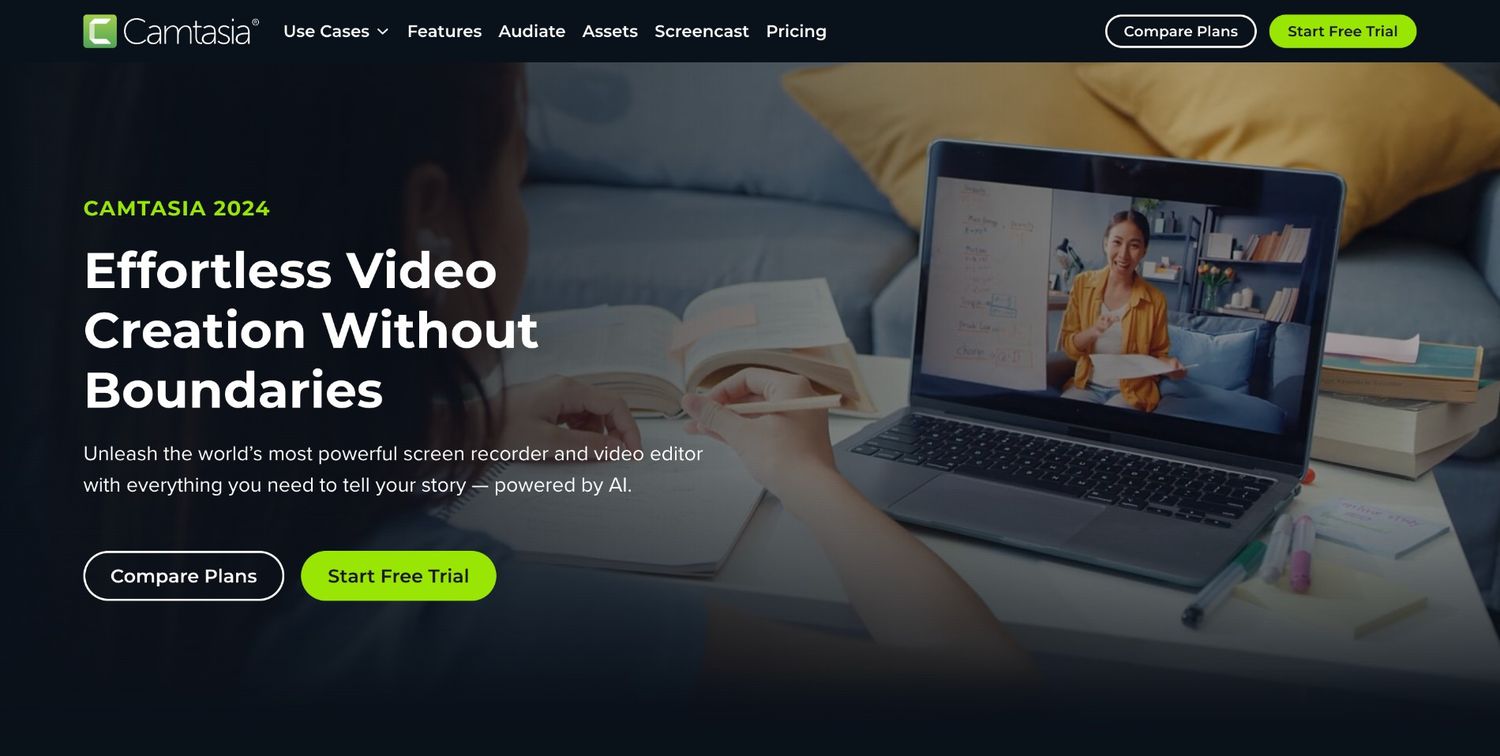
캠타시아 프로
- 강력한 화면 및 비디오 녹화 기능
- 복잡한 프로젝트를 위한 멀티트랙 편집
- 드래그 앤 드롭 방식의 전환 및 효과로 사용자 친화적
- 다양한 형식으로 고품질 내보내기
- 템플릿 및 자산이 포함된 대규모 라이브러리
캠타시아 단점
- 영상 편집에 대한 사전 지식이 필요할 수 있습니다.
- 평가판 기간 이후 전체 기능을 사용하려면 유료 라이센스가 필요합니다.
- 다른 도구에 비해 조금 비싸다.
Camtasia 는 초보자와 전문가 모두를 위한 비디오 제작 도구입니다. 편집 유연성을 높이기 위해 화면, 카메라, 마이크 및 시스템 오디오를 독립적인 트랙으로 캡처하는 화면 녹화 기능을 제공합니다. 따라서 주로 화면 녹화 교육 비디오를 제작하려는 경우 이 소프트웨어를 선택하는 것이 좋습니다. 또한 드래그 앤 드롭 전환, 콜아웃, 동적 배경 등 직관적인 편집 도구도 제공합니다.
Camtasia Audiate 및 Rev와 같은 AI 기반 도구는 자연스러운 스크립트 및 음성 생성, 전사, 손쉬운 레이아웃 조정을 통해 비디오 제작을 한 단계 더 발전시킬 수 있습니다. 하지만 이 도구는 가장 저렴한 패키지가 연간 179.88달러부터 시작하는 등 약간 비싸며 연간 구독에만 사용할 수 있다는 점을 명심하세요.
어도비 캡티베이트
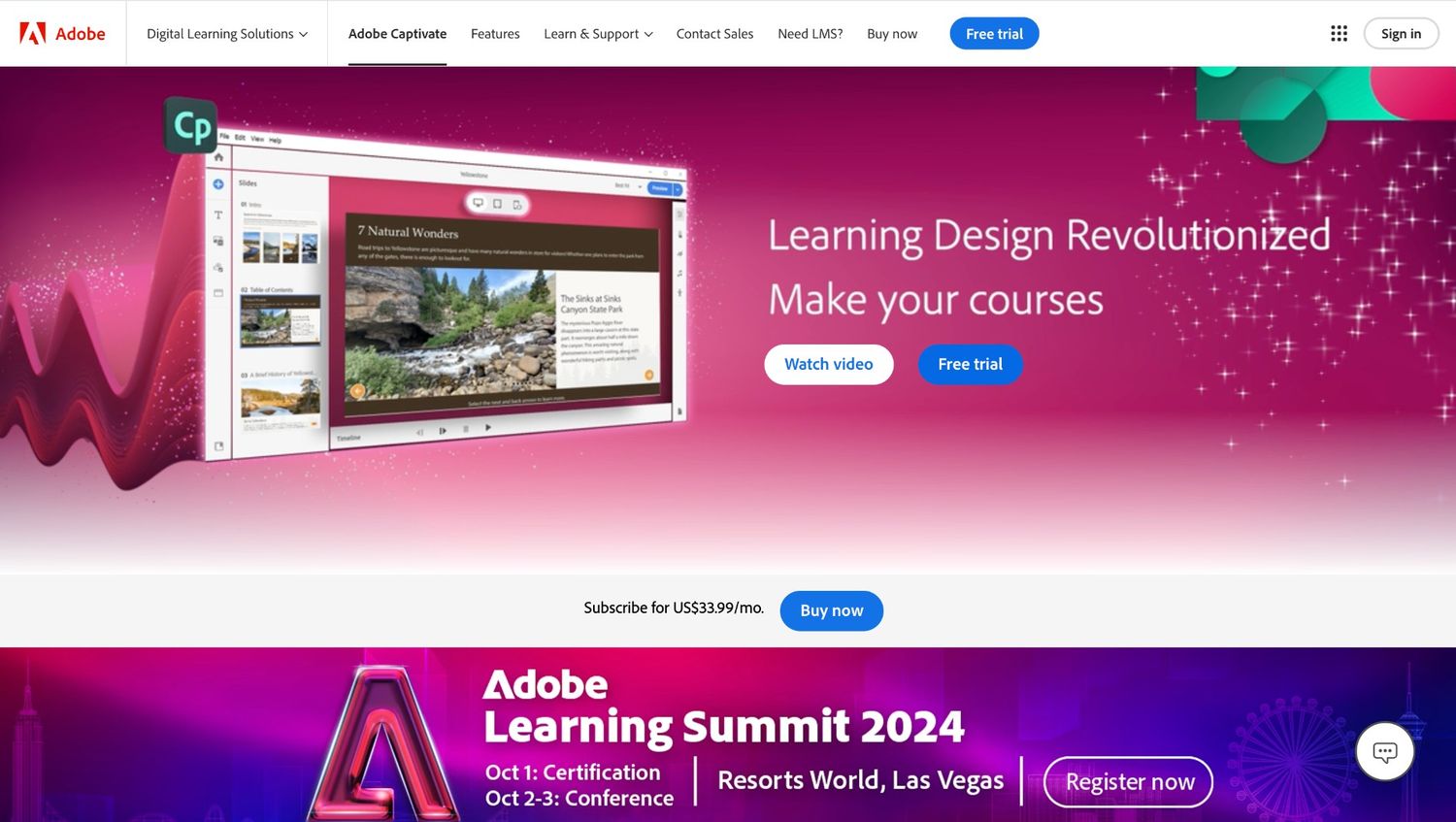
Adobe Captivate 전문가
- 대화형 eLearning 콘텐츠 제작을 위한 강력한 도구
- 모바일 HTML5 콘텐츠 지원
- 사전 구축된 템플릿과 사용자 정의 가능한 워크플로가 포함되어 있습니다.
- SCORM 호환 LMS 시스템과 통합
- 소프트웨어 데모 및 시뮬레이션에 이상적
Adobe Captivate의 단점
- 신규 사용자를 위한 가파른 학습 곡선
- 긴 비디오를 내보낼 때 속도가 느려질 수 있습니다.
- 일부 사용자는 인터페이스가 오래되었다고 생각합니다.
- 정확한 모션 경로에 대한 제한된 제어
Adobe Captivate는 중견 기업에 유용한 eLearning 저작 및 코스 디자인 도구입니다. 모바일 HTML5 콘텐츠를 지원하고 사전 구축된 자산과 사용자 정의 가능한 워크플로를 제공하므로 교육 프로그램의 다양한 요구 사항을 쉽게 충족할 수 있습니다.
Captivate는 소프트웨어 데모 및 시뮬레이션에 특히 유용합니다. Adobe Captivate Prime을 포함한 SCORM 호환 LMS 시스템과도 통합됩니다. 가격은 구독의 경우 월 $33.99부터 시작하며, 학생 및 교사용 에디션의 경우 일회성 비용 $399, 업그레이드의 경우 $499입니다. Captivate는 사용자가 기능을 살펴볼 수 있는 무료 평가판도 제공합니다.
파우툰
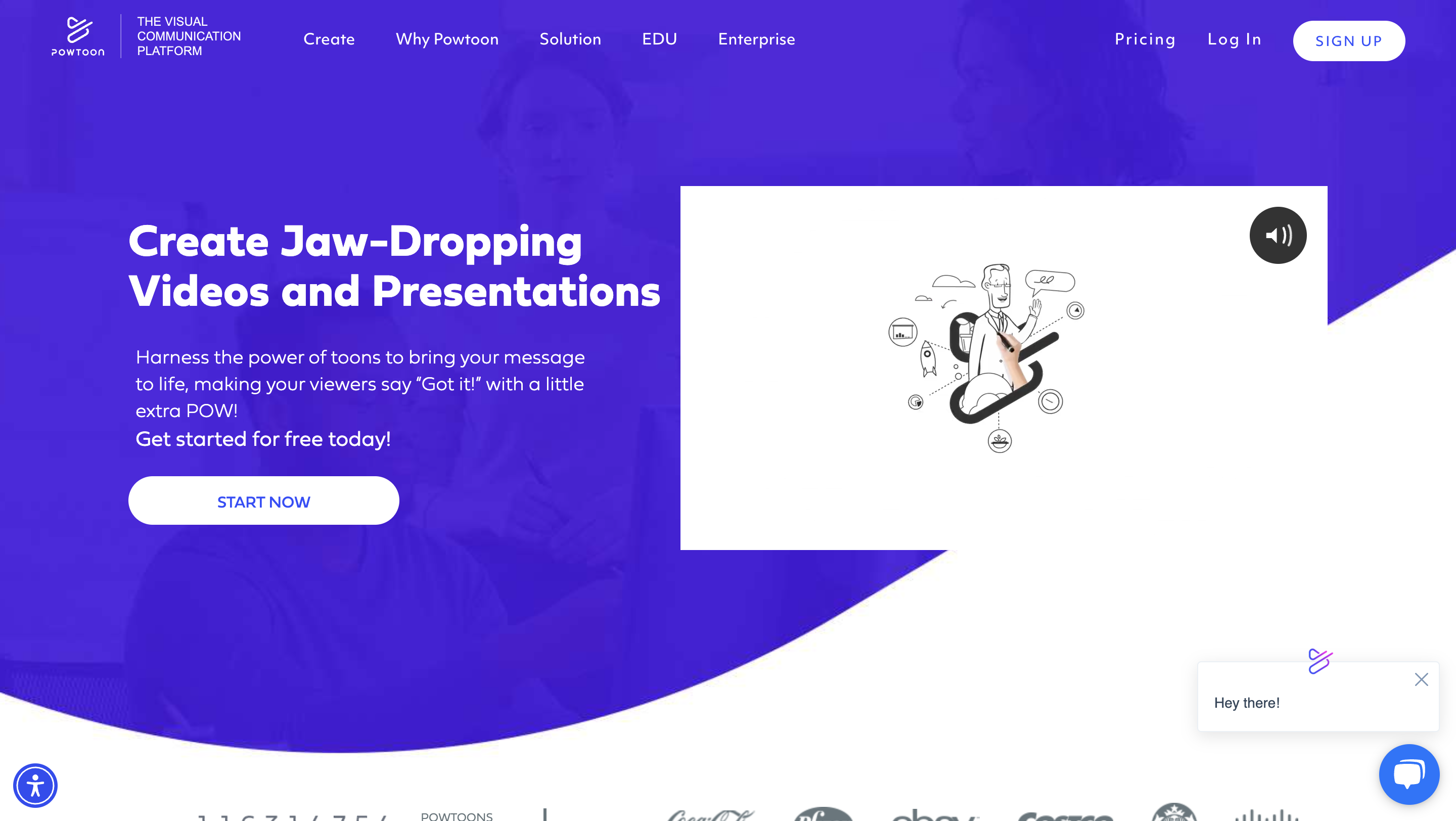
파우툰 프로
- 사용하기 쉬운 드래그 앤 드롭 편집기
- 200개 이상의 사용자 정의 가능한 템플릿
- 다양한 부서에서 활용 가능
- 팀 프로젝트를 위한 협업 도구
- 로열티 프리 음악, 개체, 비디오가 포함된 광범위한 라이브러리
파우툰의 단점
- Pro 기능에 대한 빈번한 상향 판매
- 내보내기 기능이 까다로울 수 있습니다.
- 가져온 비디오는 90초로 제한됩니다.
- 제한된 음향 효과 옵션
- 일부 사용자는 인터페이스가 불편하다고 생각합니다.
- 긴 비디오를 내보내면 시스템이 느려질 수 있습니다.
Powtoon은 사전 비디오 제작 경험 없이 애니메이션 교육 비디오 콘텐츠 및 프레젠테이션을 만들려는 기업 및 개인 제작자에게 이상적인 온라인 비디오 제작 도구입니다. 드래그 앤 드롭 편집기와 200개 이상의 완전히 사용자 정의 가능한 템플릿을 제공하므로 사용자는 자신의 브랜딩을 쉽게 통합할 수 있습니다.
Powtoon의 광범위한 라이브러리에는 작업 흐름을 향상시키는 데 도움이 되는 로열티 프리 음악, 개체 및 비디오가 포함되어 있습니다. 마케팅, HR, IT, 고객 지원 등 다양한 부서를 위한 교육 비디오를 제작하는 데 도움이 되는 다용도 기능입니다 . 무료 버전도 있지만 유료 요금제는 월 15달러(연간 청구) 또는 월 50달러(월 청구)부터 시작하며 추가 기능을 제공하고 제한 사항은 더 적습니다.
훌륭한 교육 비디오의 예
이제 귀하의 비즈니스를 위한 교육 비디오를 만드는 방법을 알았으니 영감을 얻기 위한 몇 가지 예를 살펴보겠습니다.
창의적인 작품을 찾는 방법: 인생의 학교
School of Life는 누구도 건너뛰고 싶지 않은 교육 콘텐츠를 만들기 위해 다양한 애니메이션 스타일을 활용하는 방법을 보여주는 훌륭한 예입니다. 그들의 채널은 시청자에게 정신 건강과 감성 지능을 교육하는 데 중점을 두고 있습니다. 이는 자신에 대해 더욱 감정적으로 인식하게 만드는 데 큰 도움이 될 뿐만 아니라 훌륭한 훈련 비디오 참고 자료를 찾는 모든 사람에게 훌륭한 영감의 원천이 됩니다.
주요 시사점
- 해설자의 목소리가 큰 변화를 가져올 것입니다. 오디오 내레이션을 위해 명확하고 뚜렷하며 기분 좋은 목소리를 선택하세요.
- 영상을 가지고 놀아보세요. 창의력을 발휘할 시간이 충분하다면 애니메이션과 전환을 다양하게 활용하여 동영상의 매 순간을 재미있게 시청하세요.
- 강력한 말로 마무리하세요. 지속적인 영향을 미치려면 개방형 질문, 강력한 설명 또는 청중의 마음을 사로잡을 흥미로운 인용문으로 마무리하세요.
버거 만드는 방법: 맥도날드
감성 지능에 대한 훈련 비디오를 만들고 싶다면 “The School of Life”가 훌륭한 영감의 원천이기는 하지만, 모든 훈련 비디오가 그렇게 깊은 것은 아닙니다. 때로는 신입 직원에게 햄버거 만드는 법을 가르쳐야 할 때도 있습니다.
McDonald's 버거를 만드는 방법에 대한 이 짧고 명쾌한 튜토리얼은 바로 회사의 신입사원에게 필요한 것입니다. 따라서 주요 목적이 직원을 위한 교육 비디오를 제작하고 일상 업무를 설명하는 것이라면 이는 짧고 간단한 좋은 예입니다.
주요 시사점
- 적을수록 좋습니다. 때로는 짧은 교육 비디오만으로 청중이 필요로 하는 경우가 있으므로 너무 많은 애니메이션과 정보로 영상을 과도하게 채우지 마십시오.
- 당신이 말하는 것을 보여주세요. 가장 좋은 방법은 교육용 비디오를 알려주는 것이 아니라 보여주는 것이지만, 두 가지를 모두 수행할 수 있습니다 . 특히 매우 구체적이고 기술적인 작업을 가르치는 경우 "쇼" 부분을 건너뛰지 마십시오.
GMP란?: SafetyCulture
식품 안전을 위한 우수제조관리기준에 관한 SafetyCulture의 비디오는 잘 만들어진 대본이 어떻게 쇼의 스타가 될 수 있는지 보여주는 완벽한 예입니다. 이 비디오는 효과적인 교육 리소스를 만들기 위해 항상 화려한 애니메이션이나 복잡한 시각적 요소가 필요한 것은 아니라는 것을 증명합니다.
비디오는 내용을 매끄럽고 단순하게 유지하여 시청자가 명확하고 유익한 음성 해설에 집중할 수 있도록 합니다. SafetyCulture는 스크립트의 우선순위를 지정함으로써 매력적이고 교육적인 메시지 중심 접근 방식을 제공합니다. 시각적 요소는 스크립트를 가리는 대신 스크립트를 지원합니다.
주요 시사점
- 스크립트가 핵심입니다. 시각적 요소에 대해 걱정하기 전에 명확하고 간결하며 유익한 스크립트를 작성하는 데 시간을 투자하세요.
- 간단하게 유지하세요. 때로는 깔끔하고 간단한 시각적 스타일이 복잡한 애니메이션보다 더 효과적일 수 있습니다.
- 콘텐츠를 빛나게 하세요. 메시지를 방해하지 말고 시각적인 요소를 사용하여 메시지를 뒷받침하세요.
- 명확성에 중점을 둡니다. 음성 해설은 대부분의 정보를 담기 때문에 명확하고 따라하기 쉬운지 확인하세요.
교육 비디오 제작 팁
효과적인 교육 비디오를 만들려면 신중한 계획과 실행이 필요합니다. 다음은 고품질 콘텐츠를 제작하는 데 도움이 되는 10가지 필수 팁입니다.
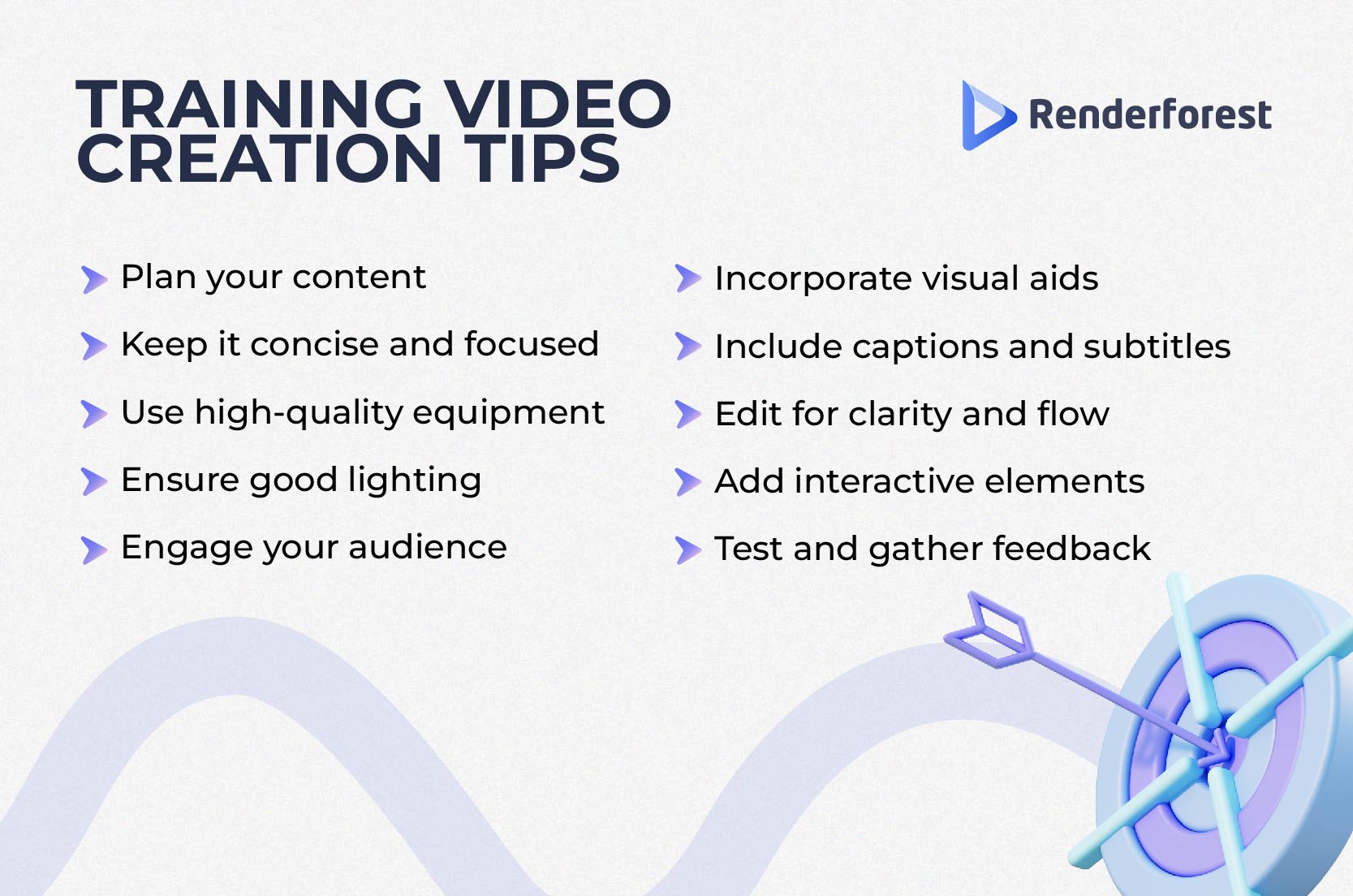
- 콘텐츠를 계획하세요. 촬영을 시작하기 전에 교육 비디오의 구조와 핵심 사항을 간략하게 설명하세요. 제작 과정을 안내할 자세한 스크립트나 스토리보드를 만드세요. 이 계획 단계는 비디오가 논리적이고 따라하기 쉬운 순서로 필요한 모든 정보를 포함하는지 확인하는 데 중요합니다. 주제가 너무 복잡하다면 청중이 더 쉽게 배울 수 있도록 주제를 여러 세그먼트로 나누는 것이 좋습니다.
- 간결하고 집중적으로 작성하세요. 주의를 집중할 수 있는 시간은 제한되어 있으므로 시간을 활용하여 최대한 효율적으로 정보를 전달하세요. 동영상당 하나의 주요 주제를 고수하고 불필요한 세부정보는 피하세요. 경험상 각 비디오의 길이는 10분 미만으로 유지하는 것이 좋습니다. 대부분의 교육 개념에는 3~5분이 이상적입니다. 다루어야 할 정보가 많다면 긴 동영상 하나보다는 짧은 동영상 시리즈를 만드는 것을 고려해 보세요.
- 고품질 장비를 사용하십시오. 비디오를 전문적으로 보이고 들리게 만들려면 좋은 카메라, 마이크 및 편집 소프트웨어에 투자하십시오. 헐리우드 수준의 장비는 필요하지 않지만 시청자 참여를 유지하려면 선명한 영상과 오디오가 필수적입니다. 품질이 좋지 않으면 메시지 전달이 방해되고 비디오 교육의 신뢰성이 낮아질 수 있습니다.
- 좋은 조명을 확보하십시오. 적절한 조명은 비디오의 시각적 품질을 크게 향상시킬 수 있습니다. 가능하면 자연광을 사용하거나 기본 조명 설정에 투자하십시오. 심한 그림자를 피하고 피사체의 조명이 밝은지 확인하세요. 조명이 좋으면 교육 비디오가 시각적으로 더욱 매력적일 뿐만 아니라 시청자가 콘텐츠의 중요한 요소에 집중하는 데에도 도움이 됩니다.
- 청중의 참여를 유도하세요. 동영상 전반에 걸쳐 시청자의 관심을 유지하는 기술을 사용하세요. 여기에는 질문하기, 유머 사용(해당되는 경우), 실제 사례 통합 또는 스토리텔링 기술 사용이 포함될 수 있습니다. 콘텐츠의 연관성을 높이고 흡수하기 쉽도록 대화체 톤을 사용하는 것을 고려해 보세요.
- 시각 자료를 통합하세요. 차트, 그래프, 애니메이션, 데모 등의 시각적 요소를 사용하여 구두 설명을 강화하세요. 이러한 시각적 자료는 복잡한 개념을 명확하게 하고 청중의 다양한 학습 스타일을 맞추는 데 도움이 될 수 있습니다. 시각적 자료는 긴 대화를 중단시켜 비디오를 시각적으로 흥미롭게 유지하고 시청자의 관심을 유지할 수도 있습니다.
- 캡션과 자막을 포함합니다. 캡션을 추가하면 청각 장애가 있거나 난청이 있는 사람, 모국어가 아닌 사람, 소리에 민감한 환경의 시청자 등 더 많은 사람이 콘텐츠에 접근할 수 있습니다. 캡션은 또한 음성 정보를 시각적으로 강화하므로 모든 시청자의 이해력과 기억력을 향상시킵니다.
- 명확성과 흐름을 위해 편집하세요. 촬영 후에는 비디오를 주의 깊게 편집하여 실수, 긴 일시 중지 또는 불필요한 콘텐츠를 제거하세요. 섹션 사이를 부드럽게 전환하고 전체적으로 일관된 속도를 유지하세요. 좋은 편집은 교육 비디오의 전반적인 품질과 효율성을 크게 향상시킬 수 있습니다.
- 대화형 요소를 추가합니다. 가능하다면 참여도를 높이고 적극적인 학습을 촉진하기 위해 몇 가지 대화형 기능을 추가하세요. 여기에는 시청자가 선택하고 결과를 볼 수 있는 클릭 가능한 핫스팟, 퀴즈 또는 분기 시나리오가 포함될 수 있습니다. 대화형 요소는 수동적인 시청을 적극적인 학습 경험으로 변화시킬 수 있습니다.
- 테스트하고 피드백을 수집하세요. 비디오를 완성하기 전에 테스트 청중에게 보여주고 콘텐츠 명확성, 참여 수준 및 전반적인 효과에 대한 피드백을 수집하십시오. 이 입력을 사용하여 최종 조정 및 개선을 수행합니다. 교육 비디오에 대한 지속적인 피드백과 변경은 시간이 지남에 따라 교육 비디오를 개선하고 교육 비디오 제작 프로세스를 개선하는 데 도움이 됩니다.
전문가 팁:
핵심은 정보 제공 콘텐츠와 매력적인 프레젠테이션의 균형을 맞춰 청중이 유용하고 즐겁게 시청할 수 있는 비디오를 만드는 것입니다.
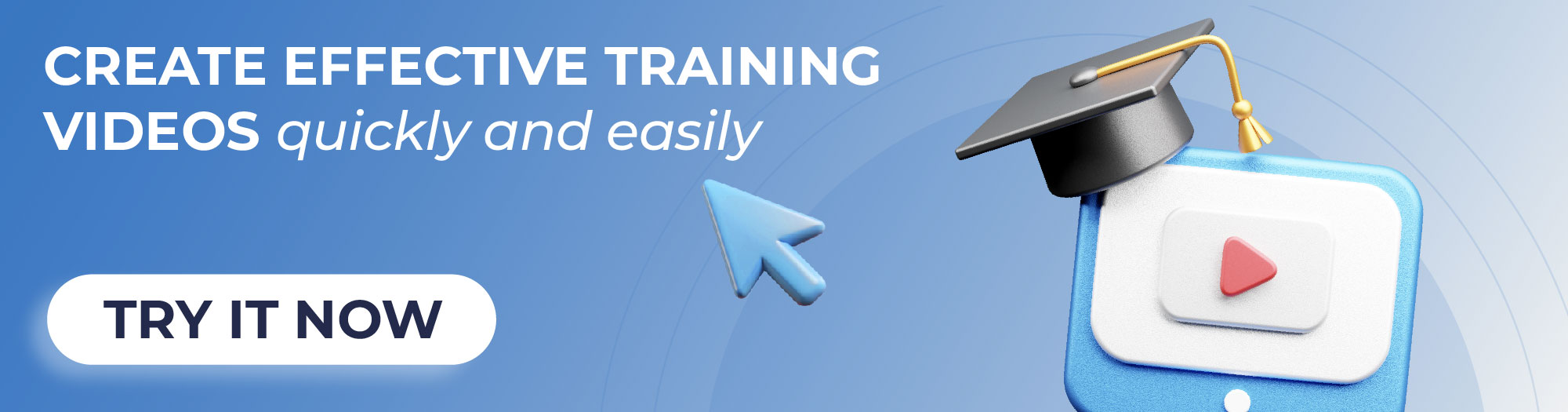
교육 비디오 제작이 쉬워졌습니다.
효과적인 교육 비디오를 제작하면 조직이 직원을 교육하고 역량을 강화하는 방식을 변화시킬 수 있습니다. 말할 필요도 없이 참여도 및 유지율 향상부터 비용 효율성 및 유연성까지 다양한 이점이 있습니다.
가장 좋은 점은 전문 교육 비디오를 만들기 위해 비디오 편집 전문가가 될 필요가 없다는 것입니다. Renderforest, Camtasia, Adobe Captivate 및 Powtoon과 같은 도구를 사용하면 몇 분 만에 고품질 교육 비디오를 만드는 데 도움이 되는 다양한 기능에 액세스할 수 있습니다.
관련 자료:
- 3단계로 튜토리얼 비디오를 만드는 방법
- 교육용 비디오를 만드는 방법
- 참여와 교육을 위한 31가지 설명 동영상 템플릿
교육 비디오 FAQ
교육 비디오란 무엇입니까?
교육 비디오는 새로운 기술을 가르치고, 특정 작업을 수행하는 방법을 보여주거나, 회사의 중요한 세부 정보를 설명하기 위해 제작된 교육 비디오입니다. 직원들이 자신의 속도에 맞춰 학습하고 필요할 때마다 정보를 다시 확인할 수 있기 때문에 비즈니스에서 가장 선호하는 선택이 되었습니다. 복잡한 아이디어를 쉽게 소화할 수 있는 시각적 콘텐츠로 분해함으로써 이러한 비디오는 기존 교육 방법에 비해 더 효과적입니다.
교육 영상은 어떻게 제작하나요?
교육 비디오의 목표를 식별하는 것부터 시작하십시오. 어떤 기술이나 지식을 전달하고 싶나요? 동영상의 명확성과 일관성을 보장하기 위해 콘텐츠를 다루고 스크립트를 작성하는 데 필요한 핵심 사항을 설명합니다.
다음으로 녹음 및 편집에 적합한 도구를 선택합니다. Renderforest와 같은 소프트웨어 플랫폼을 사용하면 전문가 수준의 비디오를 몇 분 안에 만들 수 있습니다. 템플릿을 사용하거나 AI로 효과적인 교육 비디오를 생성할 수 있습니다.
그런 다음 비디오를 편집하여 불필요한 부분을 자르고, 텍스트 오버레이를 추가하고, 필요한 경우 음악이나 음성 해설을 포함하세요. 매력적인 콘텐츠와 명확하고 간결한 지침 사이의 균형을 맞추는 것을 목표로 하세요.
교육 비디오를 어떻게 종료합니까?
교육 비디오를 효과적으로 종료하면 지속적인 영향을 미치는 데 도움이 됩니다. 다음은 몇 가지 팁입니다.
- 핵심 사항을 요약합니다. 시청자가 동영상의 가장 중요한 측면을 기억할 수 있도록 동영상의 주요 내용을 요약하세요.
- 행동 촉구를 포함하세요. 시청자가 배운 내용을 적용하도록 권장하세요. 이는 실제적인 연습, 퀴즈 또는 일상 업무에서 새로운 기술을 사용하도록 상기시키는 것일 수 있습니다.
- 추가 리소스를 제공하세요. 주제에 대해 더 깊이 알고 싶은 사람들을 위해 추가 자료를 제공합니다. 여기에는 기사, 책 또는 기타 비디오에 대한 링크가 포함될 수 있습니다.
- 청중에게 감사드립니다. 영상 마지막에 간단한 감사 인사를 드리는 것이 큰 변화를 가져올 수 있습니다. 이는 그들의 시간과 관심에 대한 감사를 나타냅니다.
- 피드백을 초대하세요. 시청자에게 교육 비디오에 대한 피드백을 제공하도록 권장합니다. 이는 향후 동영상을 개선하는 데 도움이 될 수 있습니다.
